电脑黑屏是许多用户在使用过程中可能遭遇到的棘手问题之一,尤其是当问题出现在电脑配置出错之后。这类情况可能会导致系统无法正常启动,给用户的工作和生活带来...
2025-04-06 1 怎么办
在现代社会中,网络已经成为人们生活和工作中必不可少的一部分。然而,有时我们可能会遇到电脑调制解调器无法连接网络的问题,这给我们的生活和工作带来了很大的困扰。本文将介绍一些常见的原因和解决方案,帮助读者解决电脑调制解调器无法连接网络的问题。

一、硬件故障
1.调制解调器电源问题:检查调制解调器的电源线是否插紧,确认电源开关是否打开。
2.网线连接问题:检查网线是否松动或损坏,尝试重新插拔网线或更换网线。
二、网络设置问题
3.IP地址冲突:通过打开命令提示符,输入“ipconfig/release”和“ipconfig/renew”来刷新IP地址。
4.DNS设置问题:尝试更改DNS服务器地址为公共DNS服务器,如8.8.8.8和8.8.4.4。
三、驱动程序问题
5.更新驱动程序:访问调制解调器制造商的官方网站,下载最新的驱动程序并安装。
6.重新安装驱动程序:打开设备管理器,找到调制解调器的驱动程序,卸载后重新安装。
四、安全软件设置问题
7.防火墙设置:检查防火墙设置,确保允许调制解调器的网络访问。
8.杀毒软件设置:查看杀毒软件的设置,确保不会阻止调制解调器的网络连接。
五、运营商问题
9.联系网络运营商:如果问题仍然存在,联系网络运营商寻求帮助和支持。
10.检查网络运营商提供的连接信息是否正确。
六、其他问题
11.调制解调器重启:尝试重启调制解调器,等待几分钟后再次连接网络。
12.电脑重启:重启电脑可以解决一些暂时性的网络连接问题。
当电脑调制解调器无法连接网络时,我们可以通过检查硬件故障、网络设置、驱动程序、安全软件设置、运营商问题以及其他可能的原因来解决该问题。如果问题依然存在,可以联系网络运营商寻求进一步的帮助和支持。希望本文所提供的解决方案能够帮助读者解决电脑调制解调器无法连接网络的困扰,让我们的生活和工作变得更加顺畅。
在如今高度依赖网络的时代,无法连上网成为了许多人的困扰。当我们使用电脑调制解调器无法连接到互联网时,我们需要检查一系列故障和设置,以解决这个问题。本文将提供一些有用的解决方法,帮助您重新恢复互联网连接。
检查电缆连接状态
-确保电缆插口连接到计算机的网卡插槽上,插头插紧
-确保电缆的另一端连接到调制解调器或路由器的正确插口
-检查电缆是否受损或线材断裂,如有问题更换电缆
确认调制解调器或路由器状态
-检查调制解调器或路由器的电源是否正常开启
-确认相应灯光是否亮起,表示设备正常工作
-如灯光闪烁异常或无法正常工作,尝试重启设备
排除网络供应商问题
-拨打网络供应商的客服热线,查询网络连接是否有问题
-请客服进行远程检查并修复网络连接问题
-如果供应商确认网络连接正常,可以继续排查其他故障原因
检查计算机设置
-检查计算机是否启用了正确的网络连接方式,例如以太网或Wi-Fi
-确认网络设置中没有启用代理服务器,或设置了正确的代理服务器地址和端口号
-检查防火墙或杀毒软件是否阻止了网络连接,请临时关闭防火墙或杀毒软件试试
重启电脑、调制解调器和路由器
-关闭计算机、调制解调器和路由器的电源开关
-依次重新启动设备,等待设备完全开机后再次尝试连上网
-重启设备有时可以清除暂时性故障,恢复网络连接
更新驱动程序和固件
-访问电脑或调制解调器/路由器制造商的官方网站
-下载最新的驱动程序和固件,并按照说明进行安装和更新
-驱动程序和固件的更新可以修复一些已知的网络连接问题
重置调制解调器和路由器
-使用调制解调器或路由器背面的复位按钮将设备恢复到出厂设置
-注意,重置设备将会清除所有的配置信息,请谨慎操作
-重新配置设备后,尝试重新连接互联网
使用其他设备测试网络连接
-如果有其他设备可以连接互联网,例如手机或平板电脑
-连接其他设备到同一网络中,检查是否正常联网
-如果其他设备也无法连接互联网,可能是网络供应商的问题
联系专业技术支持
-如果经过以上步骤仍无法解决问题,建议联系电脑或网络设备的专业技术支持
-专业技术支持人员可以根据具体情况提供更准确的解决方案
-定期维护和保养设备可以减少出现网络连接问题的概率
确保设备安全与更新
-定期更新操作系统和安全补丁,以确保系统安全
-安装可信赖的杀毒软件,并保持其及时更新
-提高密码强度,并定期更换密码,增强网络安全性
优化无线信号质量
-将路由器放置在离电脑较近且不受障碍物遮挡的位置
-调整路由器天线的方向,以获得更好的信号覆盖
-如果可能,将路由器的频道设置为不受干扰的频道,避免信号干扰
检查网络速度和带宽
-访问网络供应商提供的网速测试网站,检查实际下载和上传速度
-如果网速远低于承诺速度,联系网络供应商调整带宽或解决网络瓶颈问题
-定期清理浏览器缓存和临时文件,以提高网络速度
排查操作系统问题
-检查操作系统是否存在其他网络连接问题或软件冲突
-尝试在安全模式下重新连接互联网,以排除其他因素的影响
-更新操作系统和软件,修复已知的网络连接问题
建立备用互联网连接
-如有条件,考虑添加备用的互联网连接方式,例如移动数据或其他网络供应商
-通过备用连接访问互联网,以解决主要网络连接故障
-当电脑调制解调器无法连上网时,我们可以通过排查故障、检查设置、重启设备等方式解决问题
-本文提供了一系列解决方法,包括检查电缆连接、确认设备状态、排除供应商问题、检查设置等等
-如果问题依然存在,建议联系专业技术支持以获取更准确的解决方案
-保持设备安全与更新,优化网络连接质量,可以减少网络连接问题的发生。
标签: 怎么办
版权声明:本文内容由互联网用户自发贡献,该文观点仅代表作者本人。本站仅提供信息存储空间服务,不拥有所有权,不承担相关法律责任。如发现本站有涉嫌抄袭侵权/违法违规的内容, 请发送邮件至 3561739510@qq.com 举报,一经查实,本站将立刻删除。
相关文章
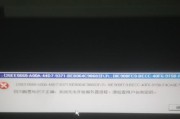
电脑黑屏是许多用户在使用过程中可能遭遇到的棘手问题之一,尤其是当问题出现在电脑配置出错之后。这类情况可能会导致系统无法正常启动,给用户的工作和生活带来...
2025-04-06 1 怎么办
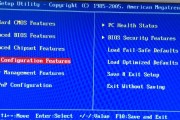
电脑突然黑屏,无论是工作中还是娱乐时光,都会给人带来不便。但是在处理这种突发情况时,保持冷静并采取正确的步骤至关重要。本篇文章将全面介绍当您的电脑出现...
2025-04-06 1 怎么办

在现代生活中,电脑成为了我们工作和生活中不可或缺的一部分。然而,在使用过程中,我们可能会遇到各种各样的问题,电脑关机后电量显示异常就是一个让人头疼的问...
2025-04-06 1 怎么办

在各种教育训练营、军事训练、拓展活动中,教官举起手机拍照是常有的情况。教官拍摄照片可能是为了记录训练情况、备忘或是为了分享到网络平台。然而,在某些情况...
2025-04-05 3 怎么办

当我们在享受游戏带来的乐趣时,能够将那些激动人心的时刻录制下来,分享给朋友或者保存作为回忆是件很棒的事情。然而,有时候你会发现电脑无法录制游戏内的声音...
2025-04-05 3 怎么办

您刚刚兴奋地拆开全新的电脑包装,想要体验快速流畅的使用感受,却不料遭遇了开机键无反应的尴尬局面。面对这样的故障情况,用户往往不知所措。无需焦虑,本文将...
2025-04-05 3 怎么办